Wie lösche ich meine E-Mails und erreiche den Posteingang Null?
Veröffentlicht: 2024-03-21Möchten Sie Ihren Posteingang aufräumen und vielleicht sogar den begehrten „Posteingang Null“ erreichen? In dieser Kurzanleitung zeigen wir Ihnen, wie Sie E-Mails löschen, und stellen Ihnen einige erweiterte E-Mail-Verwaltungstechniken vor, mit denen Sie Ihren Posteingang organisiert halten können.
Früher war mein Posteingang ein Chaos. Jedes Mal, wenn ich Gmail öffnete, sah ich diese rote Benachrichtigung, die mir mitteilte, dass ich mehr als 10.000 ungelesene E-Mails hatte, und das weckte in mir den Wunsch, mein E-Mail-Konto ganz zu löschen. Bis ich eines Tages beschloss, etwas zu unternehmen.
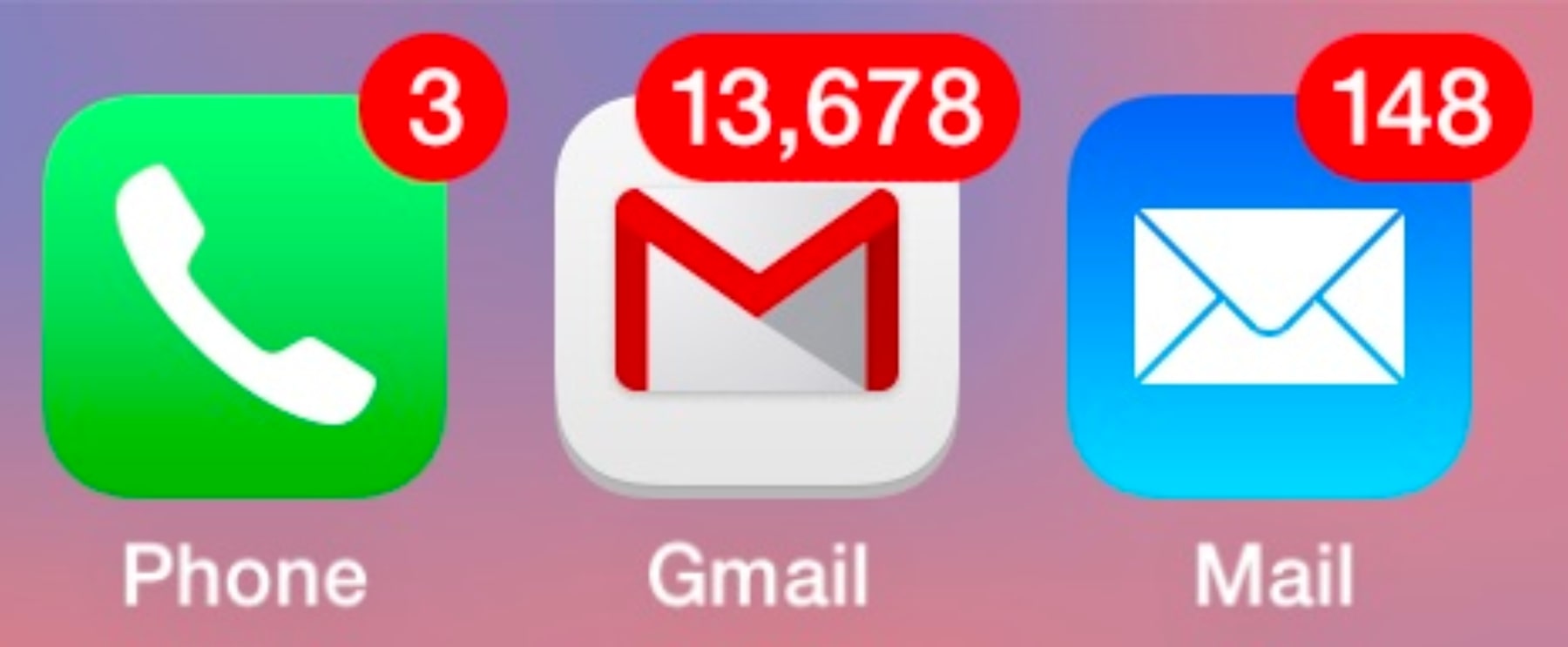
Ich begann, alle meine alten, unerwünschten und unnötigen E-Mails zu löschen. Zunächst manuell. Aber das dauerte ewig. Deshalb bin ich auf fortgeschrittenere E-Mail-Verwaltungsmethoden umgestiegen. Zum Beispiel das Massenlöschen von E-Mails, Filter und Labels.
(Spoiler: Es hat funktioniert.)
Nachdem ich Tausende von E-Mails gelöscht, sortiert und organisiert hatte, sah mein Posteingang schließlich so aus ️
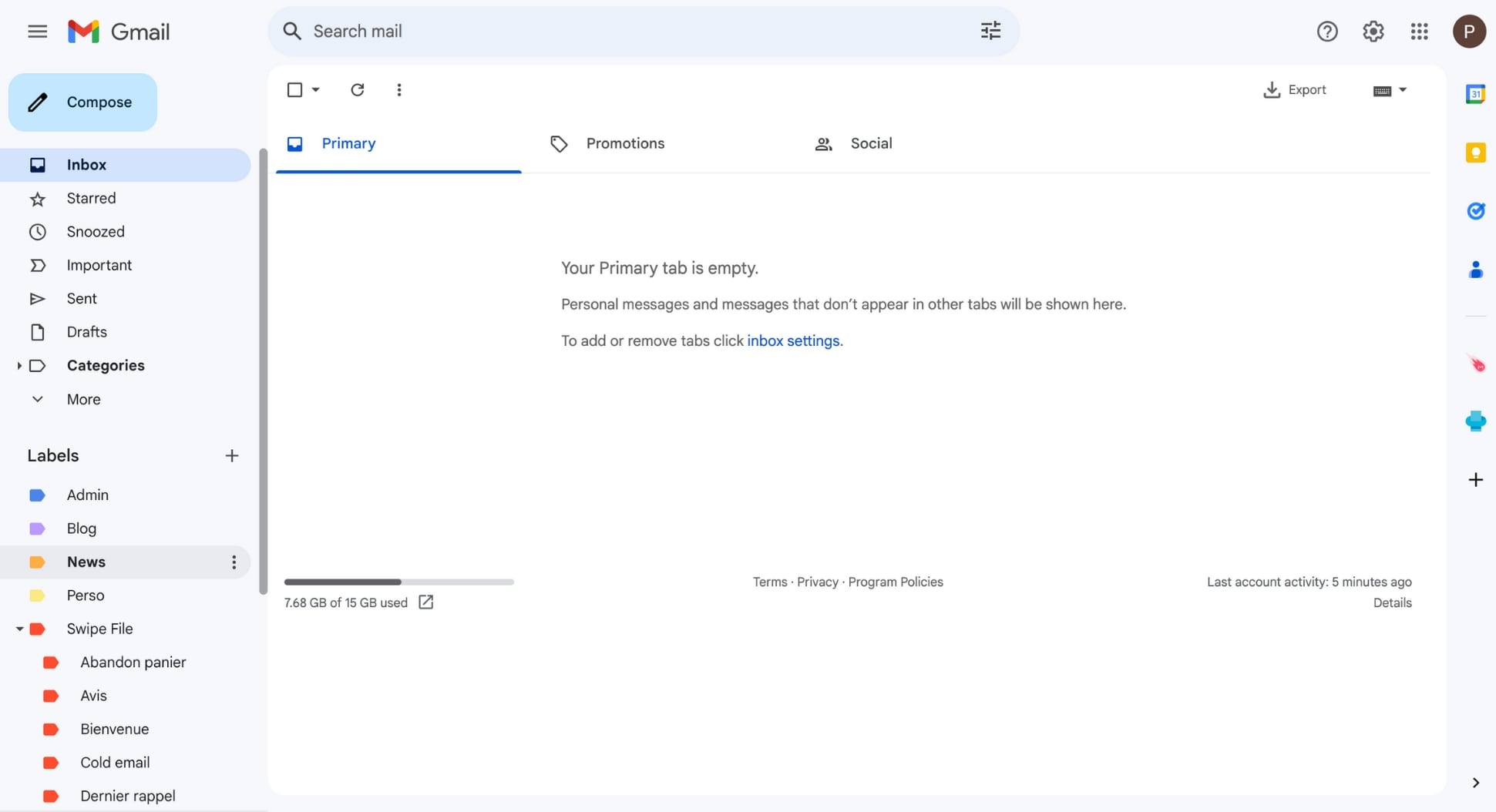
In dieser Kurzanleitung teile ich alles, was ich auf meinem Weg zum „Posteingang Null“ gelernt habe. Folgendes werden Sie lernen:
- Warum das Löschen Ihrer E-Mails wichtig ist
- So bereiten Sie sich auf das Löschen Ihrer E-Mails vor
- So löschen Sie eine E-Mail
- So löschen Sie Ihre E-Mails in großen Mengen
- So löschen Sie Ihre E-Mails dauerhaft
- So verwalten Sie Ihren Posteingang
- wie man E-Mail-Reiniger nutzt
- So löschen Sie E-Mails auf Mobilgeräten
- So rufen Sie Ihre gelöschten E-Mails ab
Hört sich gut an? Dann lasst uns eintauchen.
Warum das Löschen Ihrer E-Mails wichtig ist
Das Löschen von E-Mails mag zunächst wie eine lästige Pflicht erscheinen. Aber mit den richtigen Strategien und Gewohnheiten lässt sich diese Aufgabe leichter bewältigen. Und der Aufwand, den Sie in die Aufrechterhaltung eines sauberen Posteingangs stecken, kann zu erheblichen Vorteilen führen, wie zum Beispiel:
- Reduziertes Risiko einer Datenschutzverletzung – Ihre alten E-Mails enthalten manchmal sensible Daten wie Passwörter und persönliche Daten. Dies ist eine Goldgrube für böswillige Akteure. Durch das Entfernen dieser E-Mails verringert sich das Risiko, dass Ihre Informationen preisgegeben werden.
- Erhöhte Produktivität – Ein überfüllter Posteingang macht es schwierig, wichtige Nachrichten zu finden, wenn Sie sie brauchen. Durch das Löschen unnötiger E-Mails wird die Navigation in Ihrem Posteingang einfacher.
- Speicherbeschränkungen – Die meisten E-Mail-Dienste haben eine Speicherbegrenzung. In Gmail beträgt diese Grenze 15 GB für kostenlose Konten. Wenn Sie Ihre unerwünschten E-Mails entfernen, verhindern Sie, dass Ihnen der Speicherplatz ausgeht.
- Umweltbelastung – Ihre E-Mails werden auf einem Server gespeichert, der zum Betrieb Energie benötigt. Weniger gespeicherte Daten bedeuten einen geringeren Energieverbrauch in Rechenzentren, was Ihren CO2-Fußabdruck verringern kann.
- Reduzierter Stress – Nicht zuletzt kann ein voller Posteingang eine Stressquelle sein. Bei mir war ich früher überwältigt und ängstlich. Im Gegenteil: Ein aufgeräumter Posteingang kann Ihnen helfen, sich konzentriert zu fühlen und geistige Klarheit zu erlangen.
So bereiten Sie sich auf das Löschen Ihrer E-Mails vor
Bevor Sie sich auf den Weg zu einem aufgeräumten Posteingang machen, müssen Sie sicherstellen, dass Sie beim Löschen Ihrer E-Mails keine wichtigen Informationen verlieren. Hier sind einige Tipps, die Ihnen bei der Vorbereitung auf eine erfolgreiche E-Mail-Bereinigung helfen sollen.
Identifizieren Sie wichtige E-Mails
Durchsuchen Sie Ihren Posteingang nach E-Mails mit wichtigen Informationen wie Finanzunterlagen, arbeitsbezogenen Dokumenten oder sentimentalen Mitteilungen, die Sie aufbewahren möchten. Dazu können Sie Ihre E-Mails nach Datum, Absender oder Betreff sortieren und sie markieren, markieren oder in einen speziellen Ordner verschieben.
Wählen Sie eine Sicherungsmethode.
Sie können eine Backup-Lösung wie KLS Mail Backup oder Multcloud verwenden, um eine Kopie Ihrer wichtigen Nachrichten zu erstellen und diese außerhalb Ihres E-Mail-Kontos zu speichern. Alternativ ermöglichen Ihnen die meisten E-Mail-Dienstanbieter (ESPs), Ihre E-Mails mit einem Klick an einen sicheren Ort zu exportieren.
So löschen Sie eine E-Mail
Sobald Sie eine Kopie Ihrer wichtigen E-Mails erstellt haben, können Sie mit dem Aufräumen Ihres Posteingangs beginnen. Beginnen wir mit den Grundlagen. In diesem Abschnitt zeigen wir Ihnen, wie Sie eine einzelne Nachricht in Gmail, Yahoo Mail oder Outlook löschen.
In Gmail
Melden Sie sich bei Ihrem Gmail-Konto an.
Wählen Sie die E-Mail aus, die Sie entfernen möchten.
Klicken Sie auf das Papierkorbsymbol, um diese Nachricht an Ihren Papierkorbordner zu senden.
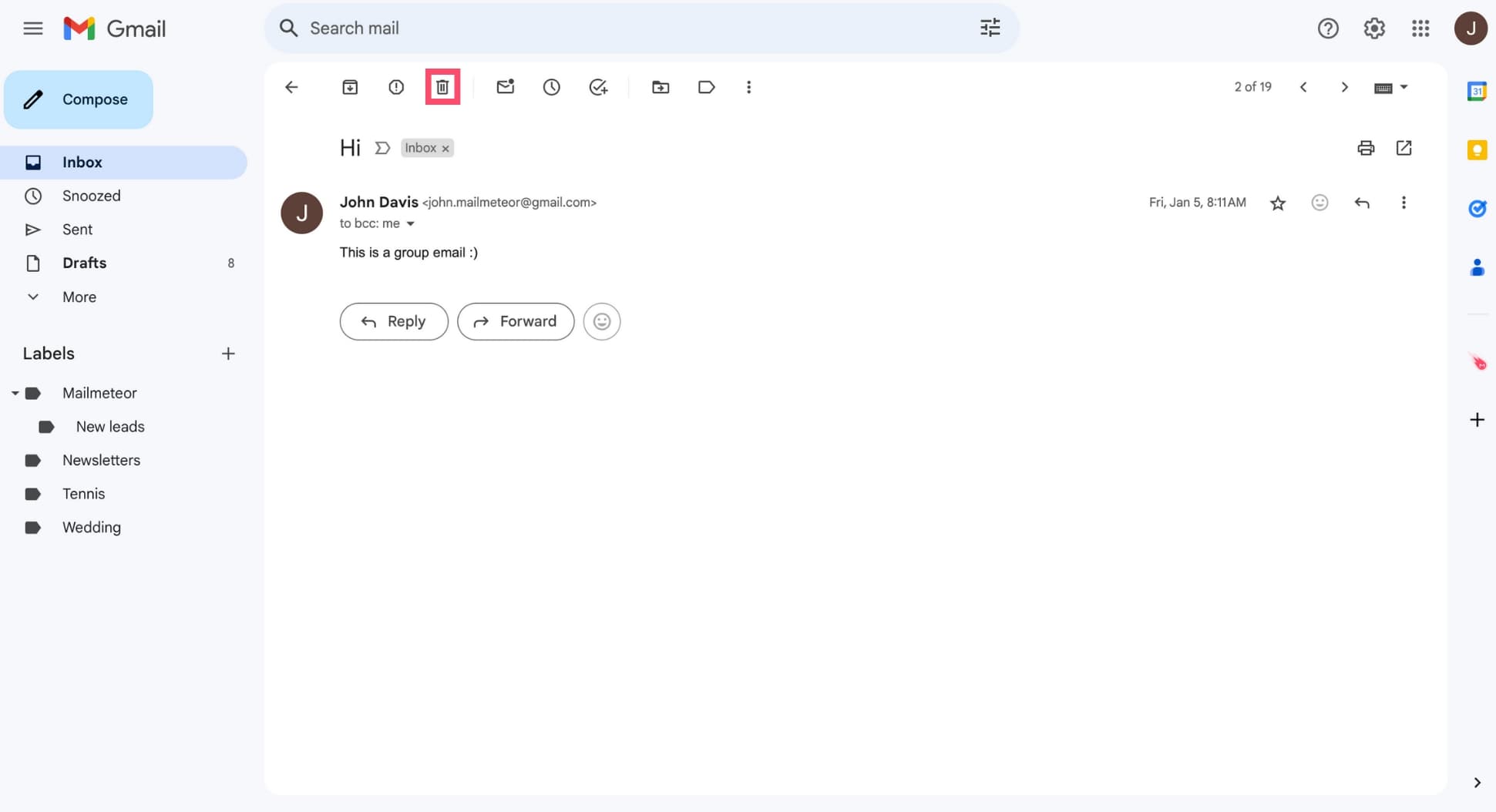
In Outlook
Melden Sie sich bei Ihrem Outlook-Konto an.
Suchen Sie die E-Mail, die Sie löschen möchten.
Klicken Sie auf Löschen .
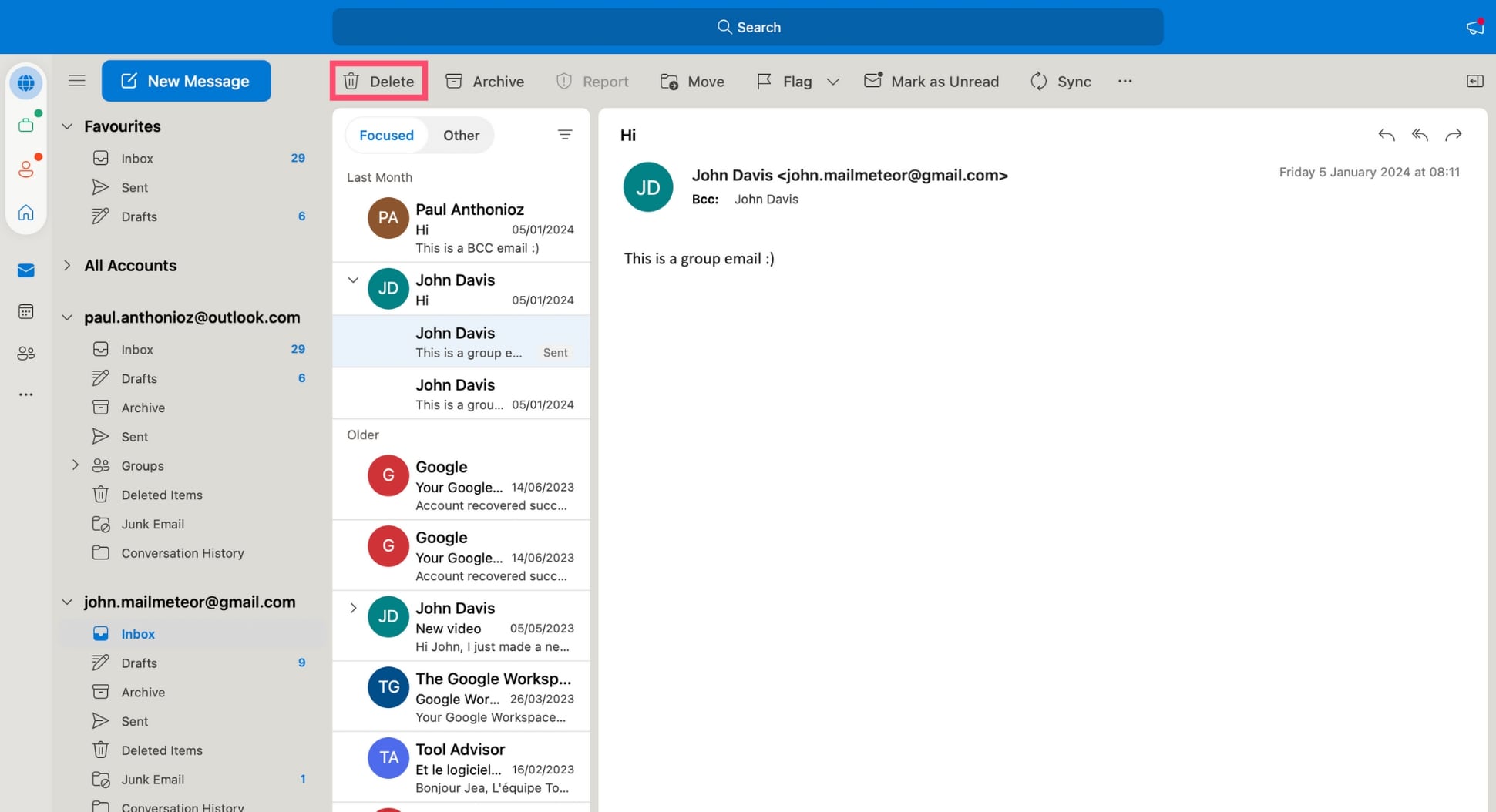
In Yahoo Mail
Öffnen Sie Yahoo Mail.
Wählen Sie die E-Mail aus, die Sie löschen möchten.
Drücken Sie Löschen .
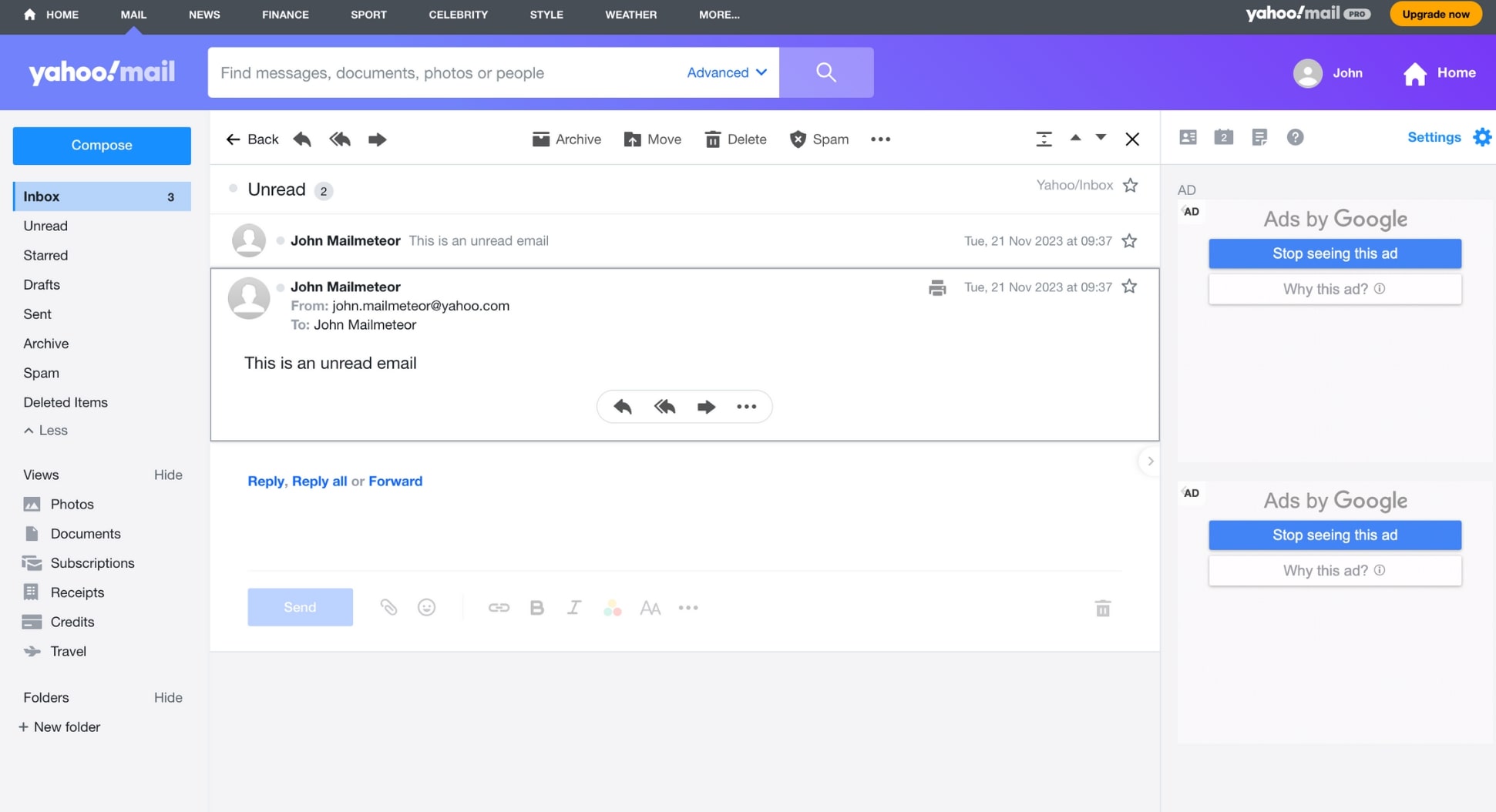
So löschen Sie Ihre E-Mails in großen Mengen
Das Löschen einzelner E-Mails kann sehr zeitaufwändig sein. Wenn Sie also Ihre E-Mail-Bereinigung beschleunigen möchten, können Sie Ihre E-Mails massenhaft löschen. So machen Sie es in beliebten E-Mail-Clients wie Gmail, Yahoo Mail und Apple Mail:
Melden Sie sich bei Ihrem E-Mail-Konto an.
Wählen Sie die E-Mails aus, die Sie entfernen möchten.
Klicken Sie auf Löschen .
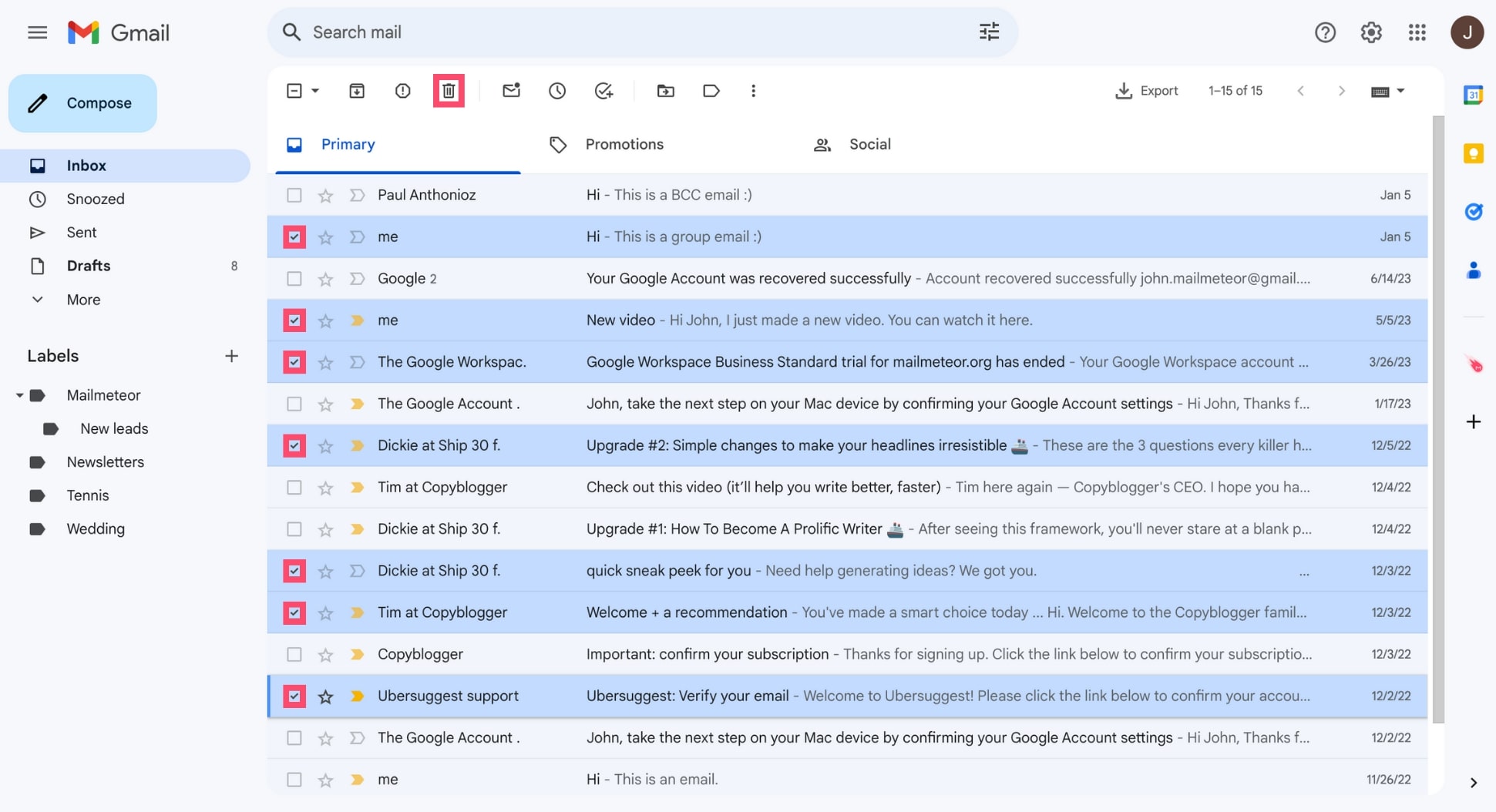
Mithilfe von Filtern und E-Mail-Verwaltungstools von Drittanbietern können Sie Ihre E-Mails auch in großen Mengen löschen. Wir kommen etwas später darauf zurück ;) Aber zunächst sehen wir uns an, wie Sie Ihre E-Mails dauerhaft löschen können.
So löschen Sie Ihre E-Mails dauerhaft
Wenn Sie eine Nachricht löschen, behalten die meisten E-Mail-Dienstanbieter diese E-Mail für eine begrenzte Zeit in Ihrem Papierkorb. Im Fall von Gmail werden Ihre gelöschten E-Mails beispielsweise bis zu 30 Tage gespeichert.
Während dieses Zeitraums von 30 Tagen können Ihre E-Mails weiterhin abgerufen werden. Das bedeutet, dass Sie Ihren Papierkorb leeren müssen, wenn Sie eine E-Mail dauerhaft löschen möchten. So geht's:
Melden Sie sich bei Ihrem E-Mail-Konto an.
Gehen Sie zu Ihrem Papierkorb.
Wählen Sie die E-Mail aus, die Sie dauerhaft entfernen möchten, und klicken Sie auf „Für immer löschen“ .
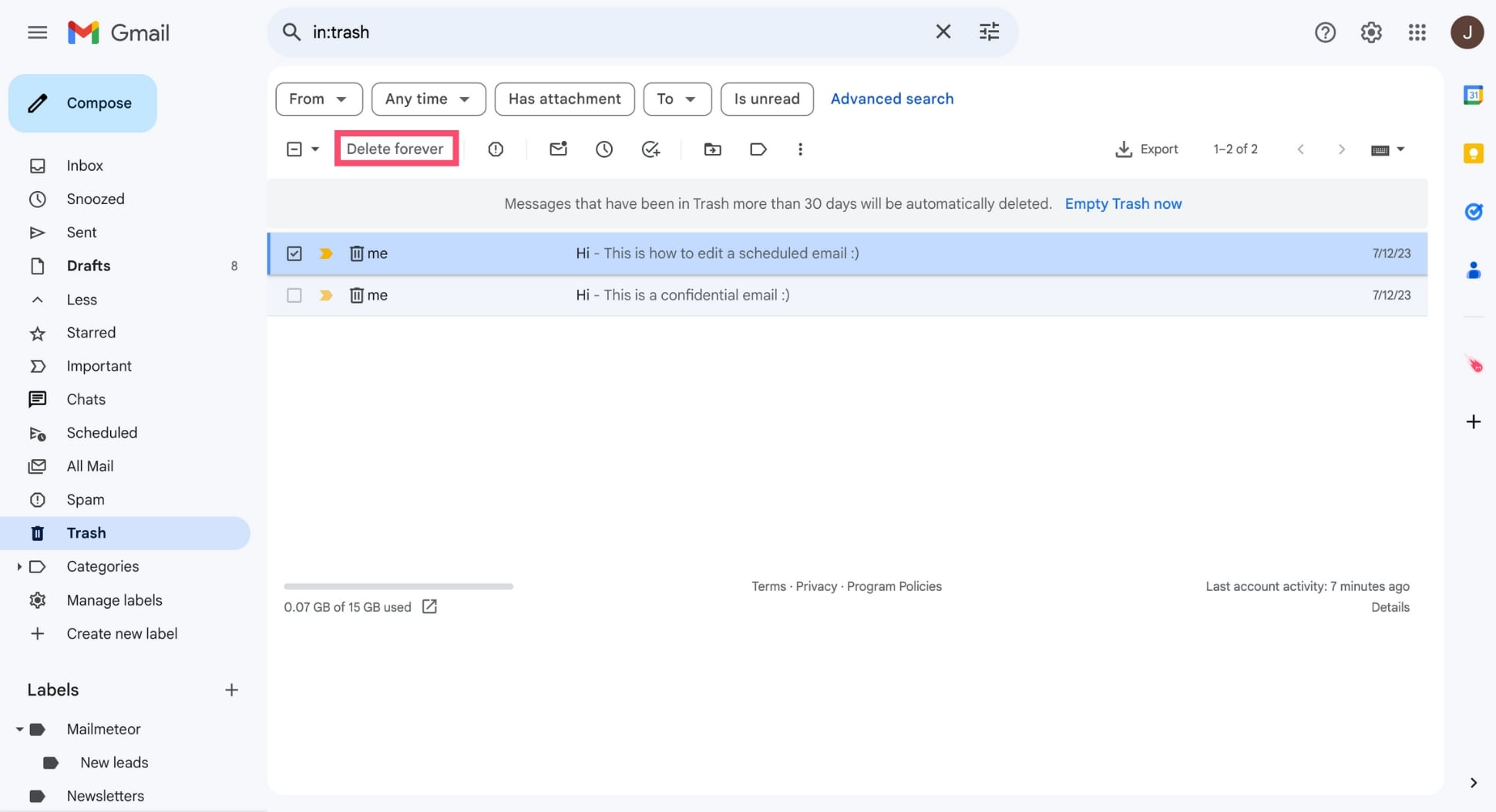
So verwalten Sie Ihren Posteingang
Möchten Sie Ihr E-Mail-Management verbessern? In diesem Abschnitt zeigen wir Ihnen drei Funktionen, mit denen Sie Ihre E-Mails automatisch löschen, Ihren Posteingang organisieren und unerwünschte Massen-E-Mails und Newsletter fernhalten können.
Mit Filtern
Filter, auch E-Mail-Regeln genannt, sind eine großartige Möglichkeit, durch Ihren Posteingang zu navigieren und wichtige E-Mails zu finden, ohne Ihre Zeit damit zu verschwenden, Dutzende alter Nachrichten zu durchsuchen.
Aber wussten Sie, dass Sie Filter auch verwenden können, um bestimmte Arten von E-Mails automatisch zu löschen? Dieser kleine Trick kann Ihnen helfen, Ihren Posteingang sauber und organisiert zu halten, ohne einen Finger zu rühren. So funktioniert das:
Melden Sie sich bei Ihrem E-Mail-Konto an.
Öffnen Sie das Filtermenü. In Gmail finden Sie diese Funktion beispielsweise neben der Suchleiste. Es heißt Suchoptionen anzeigen .

Erstellen Sie Ihren E-Mail-Filter. Sie können beispielsweise Ihre E-Mail-Dienstanbieter bitten, E-Mails von einem bestimmten Absender, E-Mails, die vor einem bestimmten Datum eingegangen sind, oder E-Mails, die bestimmte Schlüsselwörter in der Betreffzeile enthalten, zu filtern.
In diesem Beispiel erstellen wir einen Filter, um automatisch alle E-Mails des Absenders „Copyblogger“ zu löschen. Dazu geben wir „copyblogger“ in das Feld „Von“ des Filtermenüs ein. Dann klicken wir auf Filter erstellen .
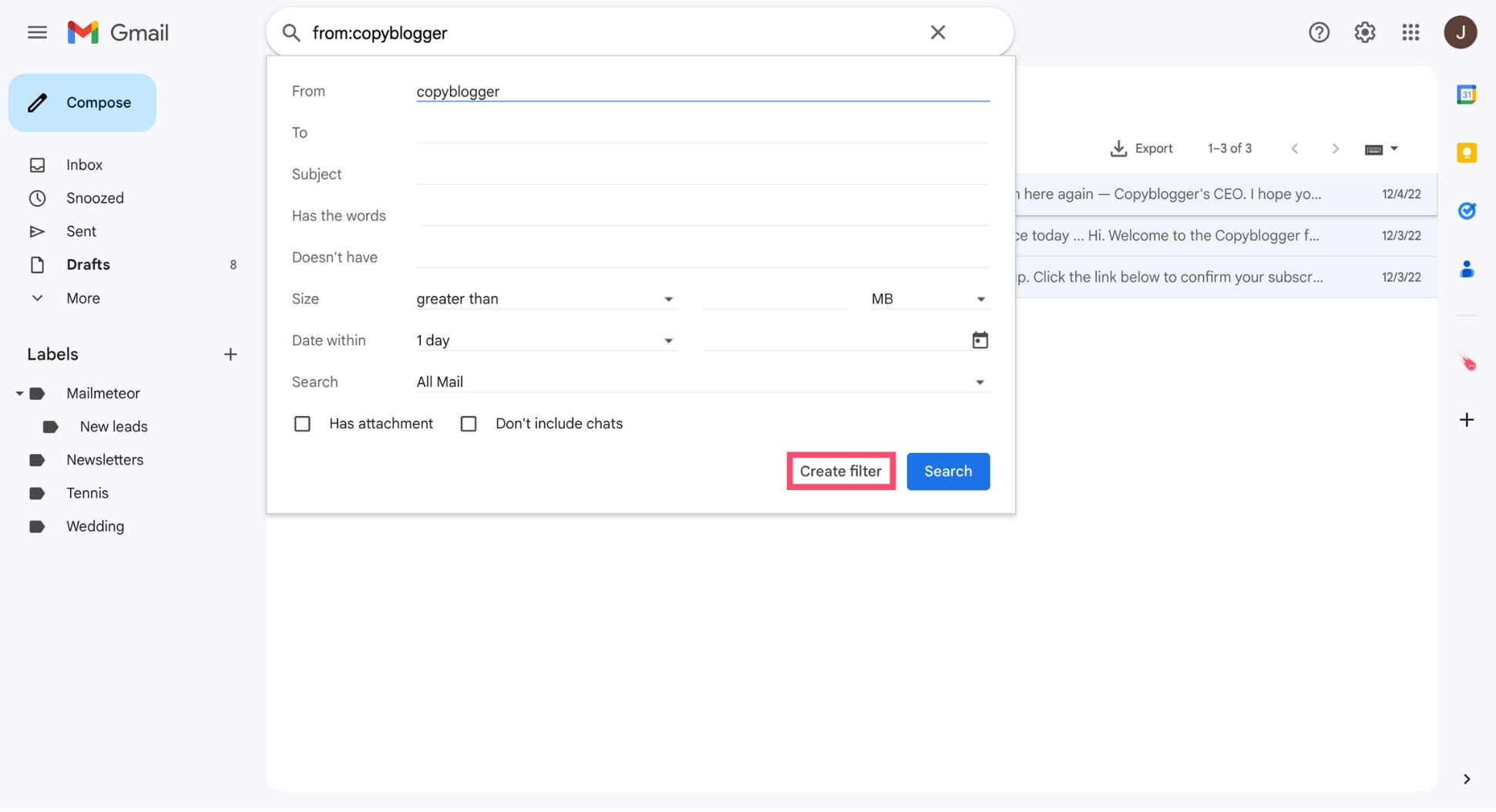
- Um Ihre neue E-Mail-Regel zu erstellen, wählen Sie „Löschen“ und klicken Sie auf „Filter erstellen“ .
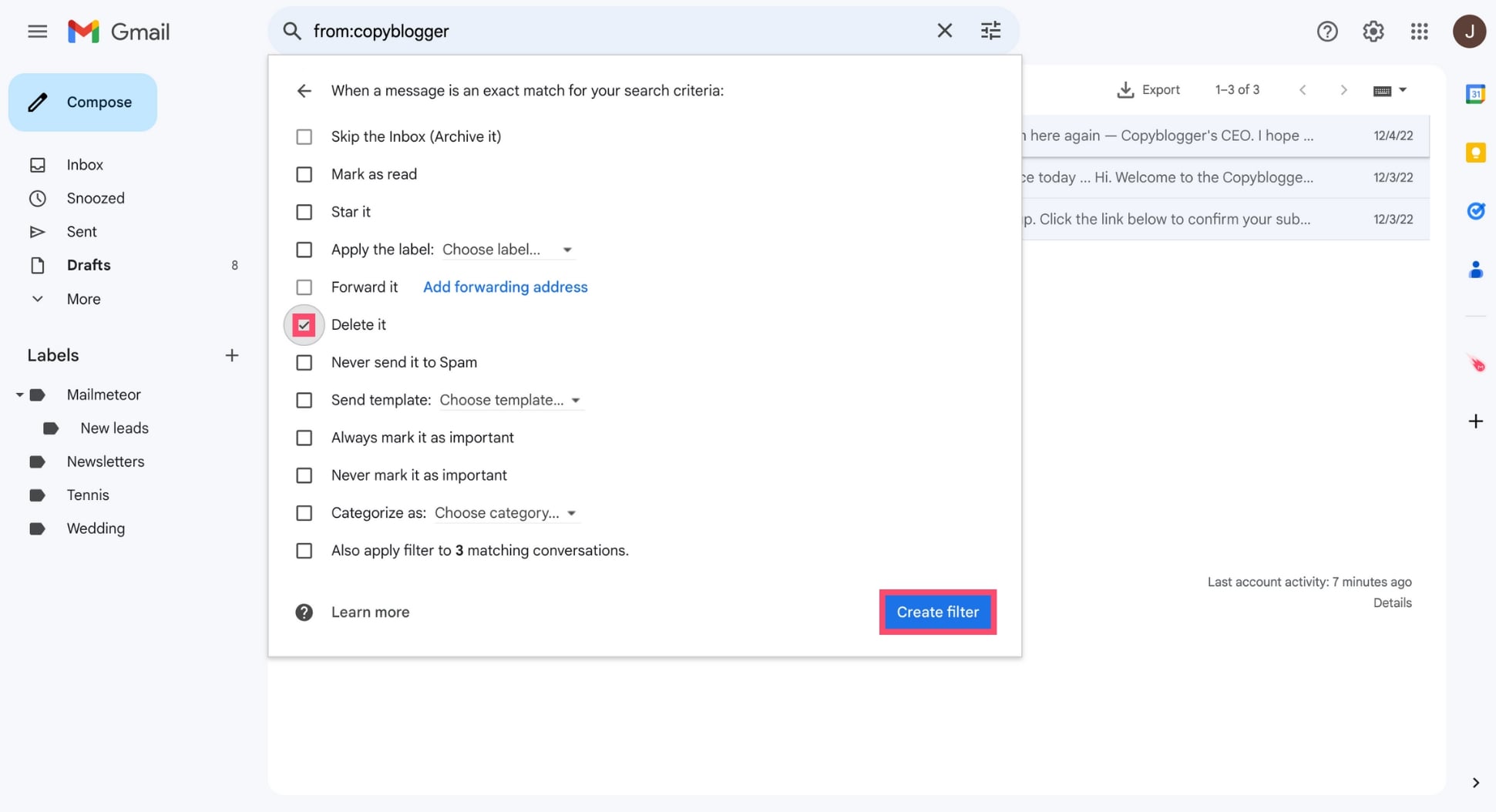
Und voilà. Alle zukünftigen E-Mails von Coppyblogger werden jetzt automatisch in den Papierkorb verschoben. Mithilfe der Filter Ihres E-Mail-Kontos können Sie Ihren Posteingang effizienter verwalten und Ihre Produktivität steigern.
Mit Etiketten
Die „Labels“ sind eine weitere praktische Funktion, mit der Sie Ihren Posteingang organisieren und wichtige E-Mails speichern können, die Sie nicht löschen möchten. Mithilfe von Labels können Sie Ihre E-Mails markieren und neu gruppieren.
Sie funktionieren ähnlich wie Ordner. Außer, dass Sie mehrere Labels an eine einzelne E-Mail anhängen können. Hier finden Sie einen kurzen Überblick darüber, wie Sie Etiketten erstellen und diese verwenden, um Ihren Posteingang effizienter zu verwalten:
Öffnen Sie Ihren E-Mail-Client.
Klicken Sie auf das + -Zeichen, um ein neues Etikett zu erstellen.
Geben Sie den Namen Ihres Labels ein. Klicken Sie dann auf Erstellen .
Wählen Sie die E-Mail(s) aus, die Sie kennzeichnen möchten.
Klicken Sie auf „Verschieben nach“ und wählen Sie die Etiketten aus, die Sie an Ihre E-Mail(s) anhängen möchten.
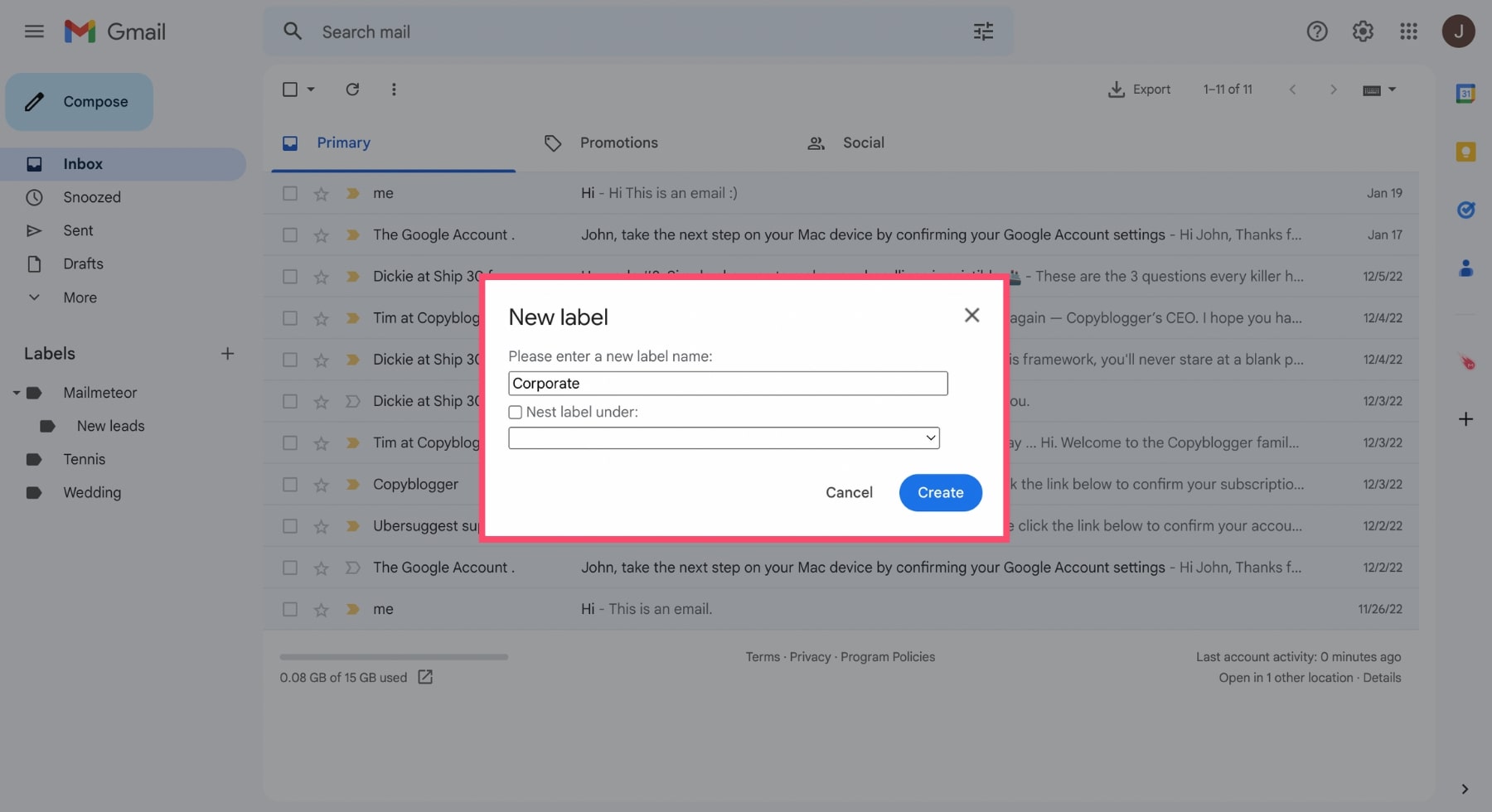
Mit Abmeldungen
Und wenn Sie es leid sind, Dutzende Werbe-E-Mails, langweilige Unternehmens-Newsletter und Massen-E-Mails zu erhalten, können Sie sich von diesen Mitteilungen abmelden und Ihren Posteingang vor unerwünschten Massen-E-Mails schützen.
Klicken Sie dazu oben in diesen Marketing-E-Mails auf die Schaltfläche „Abbestellen“. So sieht es in Gmail aus ️
Sie können den Abmelde-Button nicht finden? In diesem Fall können Sie die E-Mail, von der Sie sich abmelden möchten, öffnen und ganz nach unten scrollen. Dort sollten Sie einen Link sehen, über den Sie sich abmelden können (das ist gesetzlich vorgeschrieben).
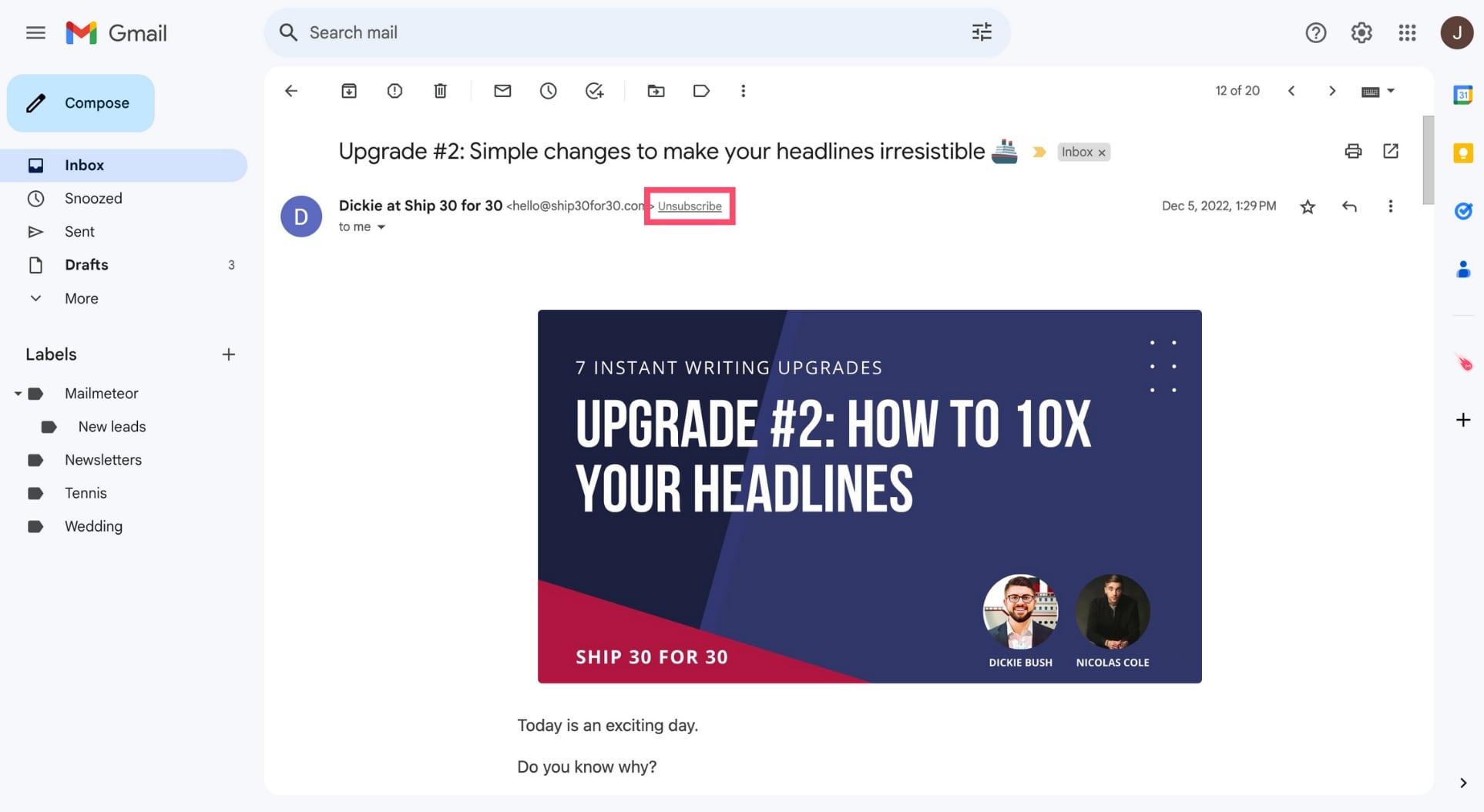
Wenn kein Link vorhanden ist, können Sie den Absender blockieren, um zu verhindern, dass er Sie ohne Ihre Zustimmung kontaktiert. Oder Sie können sie als Spam melden, um ihre zukünftigen Mitteilungen automatisch direkt an Ihren Spam-Ordner zu senden.
Möchten Sie weitere Tipps, wie Sie Massen-E-Mails abbestellen und die Kontrolle über Ihren Posteingang zurückgewinnen können? Wir haben einen vollständigen Leitfaden zu diesem Thema geschrieben. Schaut es euch unbedingt an :)
So verwenden Sie E-Mail-Reiniger
E-Mail-Verwaltungstools können bei Ihrem Streben nach einem besseren Posteingang von entscheidender Bedeutung sein. Diese Tools wurden entwickelt, um Ihre E-Mail-Verarbeitung zu automatisieren, zu organisieren und zu optimieren und Ihnen dabei zu helfen, Ihren Posteingang aufgeräumt und funktionsfähig zu halten.
Bevor Sie sich jedoch für einen E-Mail-Cleaner anmelden, sollten Sie sich etwas Zeit nehmen, um Ihre Bedürfnisse zu ermitteln. Benötigen Sie nur Hilfe beim Massenlöschen Ihrer E-Mails? Oder benötigen Sie Hilfe beim Abbestellen von Newslettern und beim Sortieren Ihrer Nachrichten?
Sobald Sie eine klare Vorstellung von Ihren Bedürfnissen haben, recherchieren Sie. Suchen Sie nach Tools, die sich in Ihren E-Mail-Anbieter integrieren lassen und gute Bewertungen haben. Vergleichen Sie unbedingt Funktionen, Preise und Datenschutzmaßnahmen.
Anschließend können Sie Ihren bevorzugten E-Mail-Bereinigungsdienst nutzen, um unerwünschte Nachrichten zu löschen und Spammer loszuwerden. Es stehen Dutzende Posteingangsreiniger zur Auswahl. Hier sind ein paar Namen, die Ihnen beim Start Ihres Benchmarks helfen sollen:
- Cleanfox
- SaneBox
- Saubere E-Mails
- Mailstrom
- Instaclean
So löschen Sie E-Mails auf Mobilgeräten
Sie können Ihre E-Mails auch unterwegs verwalten, indem Sie lernen, wie Sie E-Mails von Ihrem Mobiltelefon löschen. So entfernen Sie ganz einfach unerwünschte E-Mails von Ihrem Android-Gerät oder Ihrem iPhone.
Auf Android
Öffnen Sie Ihre bevorzugte E-Mail-App auf Ihrem Android-Gerät.
Wählen Sie die E-Mails aus, die Sie löschen möchten. In Gmail können Sie dies einfach tun, indem Sie auf das Profilbild des Absenders tippen.
Tippen Sie auf das Papierkorbsymbol, um Ihre E-Mails zu löschen.
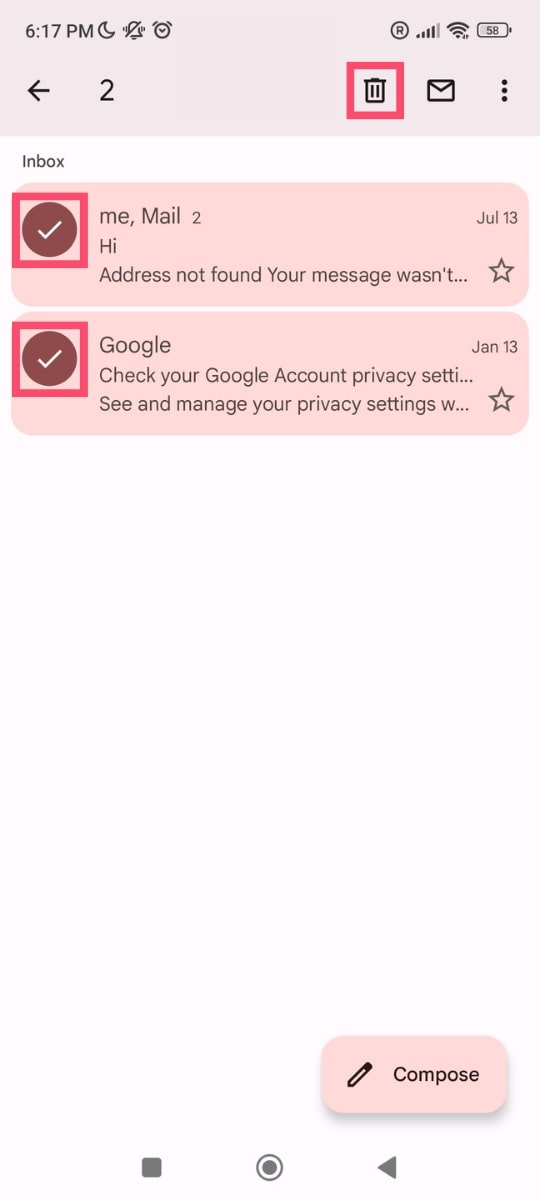
Auf dem iPhone
Starten Sie Ihre E-Mail-App auf Ihrem iPhone.
Wählen Sie die E-Mails aus, die Sie von Ihrem Telefon entfernen möchten.
Drücken Sie die Entf-Taste, um sie in Ihren Papierkorb zu verschieben.
So rufen Sie Ihre gelöschten E-Mails ab
Sie können Ihre gelöschten E-Mails wiederherstellen. Aber nur, wenn sie noch in Ihrem Papierkorb gespeichert sind. Gehen Sie dazu folgendermaßen vor:
Gehen Sie zu Ihrem Papierkorb.
Wählen Sie die E-Mail(s) aus, die Sie wiederherstellen möchten.
Klicken Sie auf „Verschieben nach“ und wählen Sie „Posteingang“ oder einen anderen Ordner aus.
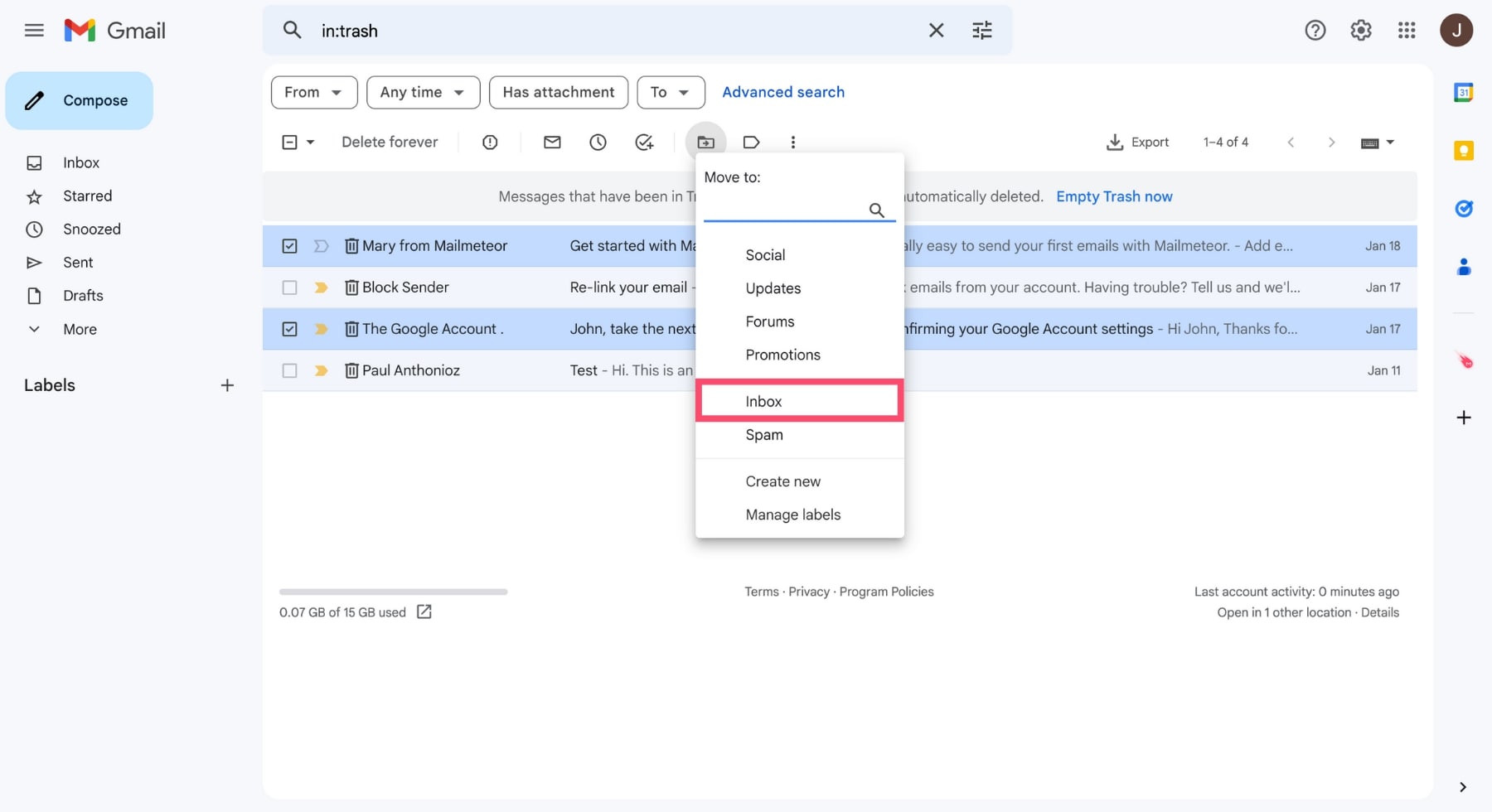
Wenn Sie länger als 30 Tage gewartet haben oder Ihren Papierkorb manuell geleert haben, ist es (fast) unmöglich, Ihre Nachrichten wiederherzustellen. Wir haben eine detaillierte Anleitung zum Wiederherstellen gelöschter E-Mails geschrieben. Lesen Sie es unbedingt durch :)
Abschluss
Das regelmäßige Löschen Ihrer E-Mails ist für die Aufrechterhaltung eines sauberen und organisierten Posteingangs von größter Bedeutung. Diese kleine Angewohnheit kann zu bedeutenden Ergebnissen führen, wie z. B. einer verbesserten Produktivität, einem geringeren Stressniveau und einer besseren Sicherheit vor potenziellen Cyber-Bedrohungen.
Die gute Nachricht ist, dass Sie Ihre E-Mails nicht einzeln löschen und stundenlang Ihren Posteingang aufräumen müssen. Stattdessen können Sie fortschrittliche E-Mail-Verwaltungstaktiken nutzen, um Ihren Posteingang in wenigen Minuten aufzuräumen.
Unabhängig davon, ob Sie ein Mobilgerät, ein Tablet oder einen Desktop verwenden, verwenden Sie Filter, um Ihre E-Mails und Labels stapelweise zu löschen und sie so organisiert zu halten. Und wenn Sie das Gefühl haben, Hilfe zu benötigen, abonnieren Sie eine E-Mail-Verwaltungssoftware wie Cleanfox oder Mailstorm.
Mit ein wenig Disziplin sollten Sie in kürzester Zeit in der Lage sein, die Kontrolle über Ihren Posteingang zurückzugewinnen und vielleicht sogar Mitglied im Club „Posteingang Null“ zu werden. Stellen Sie einfach sicher, dass Sie Ihre wichtigen E-Mails sichern, bevor Sie mit der E-Mail-Bereinigung beginnen.
- Führung
- Ausblick
- Google Mail
